经验直达:
- ppt中的表格如何设置框线
- ppt里的表格线咋改
一、ppt中的表格如何设置框线
您好,方法
1、第一步:打开PPT2010,单击“插入”选项卡,在“表格”组中单击“表格”按钮,根据需要插入或绘制表格 。
2、第二步:选中插入的表格,单击“表格工具”里的“设计”选项卡 。
3、第三步:在“绘图工具”组中分别设置“笔样式”、“笔划粗细”、“笔颜色” 。
4、第四步:在“表格样式”组中单击“边框”按钮后面的下拉箭头,在下拉列表中选择“所有框线”即可 。
5、第五步:如果在PPT中插入的表格不需要填充颜色及背景色,选中表格,在“表格样式”组中单击表格样式右下角的“其他”下拉箭头,打开所有的表格样式 。
6、第六步:在打开的下拉列表中选择“文档的最佳匹配对象”组中的“无样式”即可 。
二、ppt里的表格线咋改
1、我们在桌面上双击PPT的我快捷图标 , 将PPT这款软件打开 , 进入到PPT的操作界面

2、打开PPT之后我们找到插入选项里的表格选项

3、点击表格选项在其下拉菜单里找到插入表格选项,点击该选项在弹出的对话框内设置表格的行数和列数
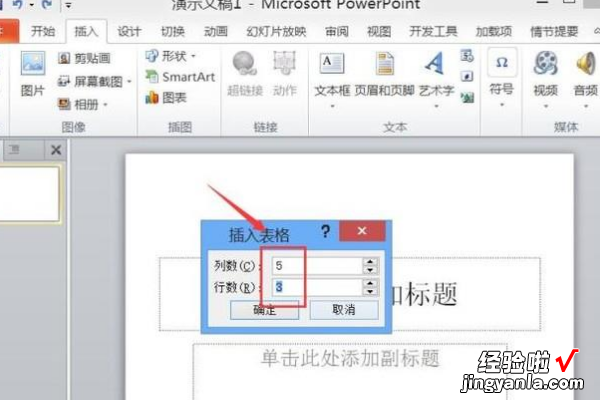
4、设置好之后我们再找到设计选项内的绘图边框选项

5、点击绘图边框选项在其下拉菜单里找到画笔颜色选项,点击该选项在其子级菜单里选择其他颜边框色选项
【ppt中的表格如何设置框线-ppt里的表格线咋改】
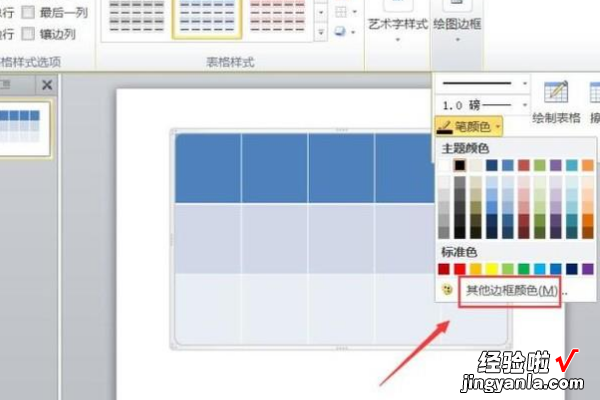
6、点击其他边框颜色选项,在弹出的到后来选择我们需要的颜色 , 可以看到我们边框颜色就变成了我们修改的颜色了

